如果管理员帐户被禁用,您将在 Windows 中看到消息:管理员您的帐户已被禁用。 该管理员帐户被阻止的原因有很多。可能是其他管理员阻止了该帐户,该帐户已被某个应用程序或其他管理员阻止 恶意软件 欧普电脑。
无论您看到以下消息的原因是什么:您的管理员帐户已在 Windows 中被禁用。在本技巧中,我将解释如何再次启用管理员帐户。
首先,让我们看看是否可以 管理员帐户 可以通过Windows激活安全模式。然后,您必须以安全模式重新启动计算机,然后可以通过更改计算机管理来完成此操作 Windows 中的管理员帐户 再次激活。
在 Windows 中重新启用管理员帐户的另一种方法是在命令提示符中重新启动计算机。在命令提示符中,键入命令,这将再次激活 Windows 中的管理员帐户。
您自己就是管理员并且想要启用管理员帐户吗?在本技巧中,我将向您解释作为管理员如何通过 3 种不同的方式激活 Windows 中的管理员帐户。
在 Windows 中启用管理员帐户
通过安全模式激活管理员帐户
在 Windows 搜索栏中键入:启动选项。点击 高级启动选项 调整。
在“高级启动选项”中,单击“立即重新启动”按钮。
Windows 现在将使用启动选项重新启动。单击“疑难解答”。
单击高级选项。
单击启动设置。
单击“重新启动”按钮将 Windows 启动到安全模式。
要以安全模式启动 Windows,请选择选项 4。按键盘上的选项 4 启用 Windows 安全模式。这是一次性的,下次从安全模式启动 Windows 时,Windows 将正常重新启动。
如果 Windows 已在安全模式下启动,请右键单击 Windows 开始按钮。单击菜单中的计算机管理。
在计算机管理中,单击本地用户和组。然后单击用户。在右侧窗口中,双击“管理员”。在常规选项卡中,禁用选项:帐户已禁用。单击“确定”。
现在以 Windows 正常模式重新启动计算机。需要重新启动,Windows 将自动重新启动到正常模式。注册时您可以选择管理员帐户。
通过命令提示符启用管理员帐户
退出 Windows。如果您已经无法登录,也没关系。
在 Windows 登录屏幕上,按住键盘上的 SHIFT 按钮。然后点击右下角的重启按钮。 Windows 现在将启动进入高级启动选项。
在“高级启动选项”中单击“故障排除”。
然后单击高级选项。
然后单击命令提示符。
在命令提示符窗口中键入以下命令:
net user Administrator /active:yes
如果涉及不同的帐户名,请将 Administrator 替换为该帐户名。
使用 ENTER 确认命令,然后键入:exit。然后单击继续 Windows。
Windows 现在将以正常模式重新启动,您可以在其中选择管理员帐户。
通过PowerShell查看并激活管理员
如果您可以使用其他管理员帐户登录 Windows。换句话说,一个帐户在Windows中是管理员,那么您可以先尝试通过PowerShell启用管理员帐户。
右键单击 Windows 开始按钮。单击菜单中的 Windows PowerShell(管理员)。
在 Windows PowerShell 窗口中,键入以下命令:
Enable-LocalUser -Name "Administrator"
键入命令:exit 以关闭 PowerShell。
您现在已在 Windows 中启用管理员帐户并可以使用它登录。退出 Windows。您现在将在 Windows 登录屏幕的左侧看到管理员帐户。
我希望这对你有帮助。感谢您的阅读!

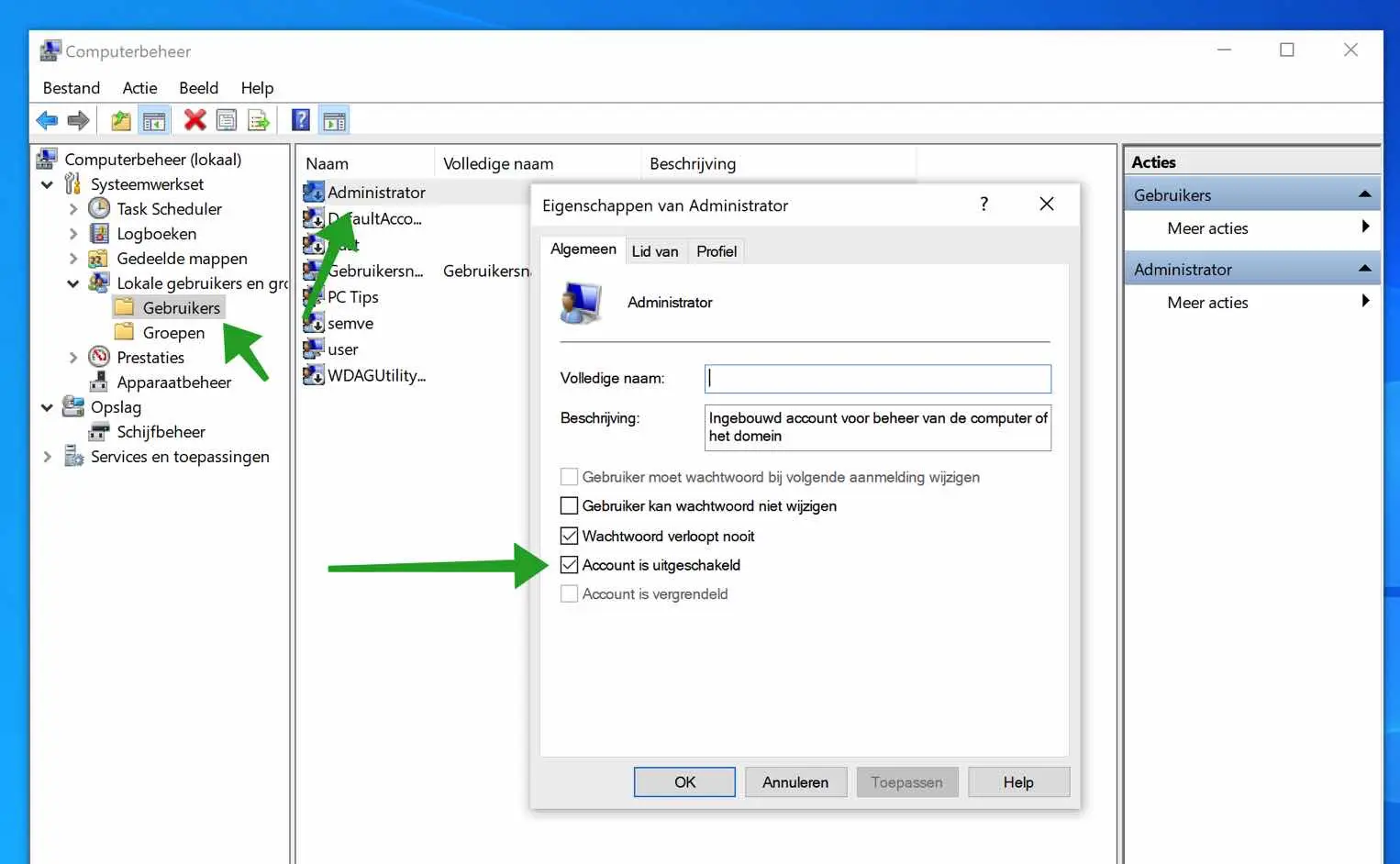
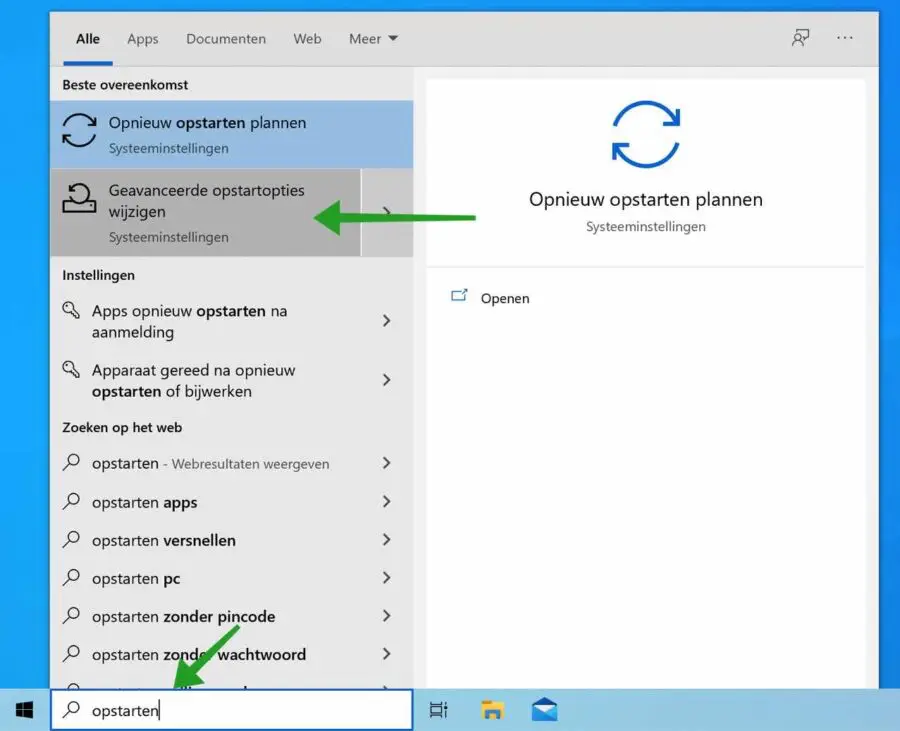
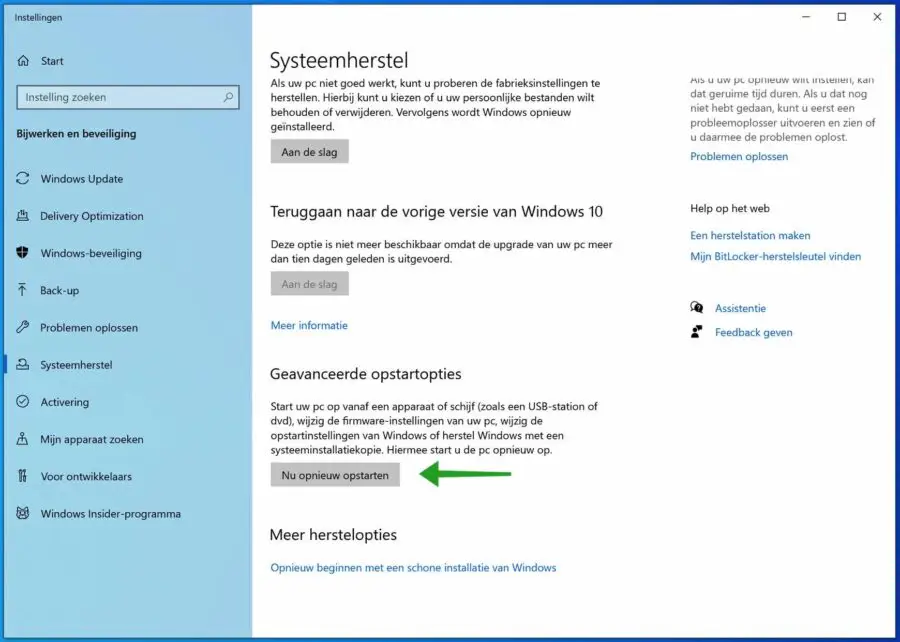
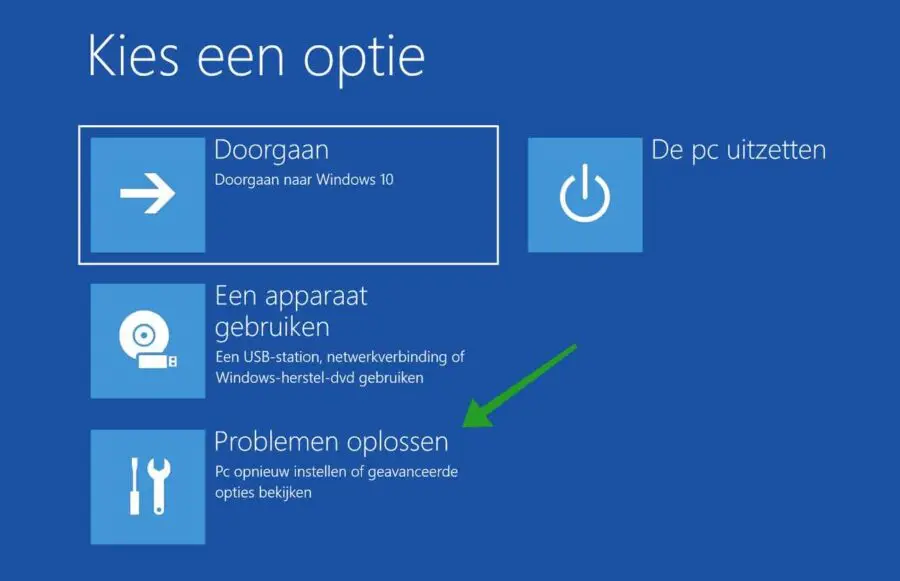
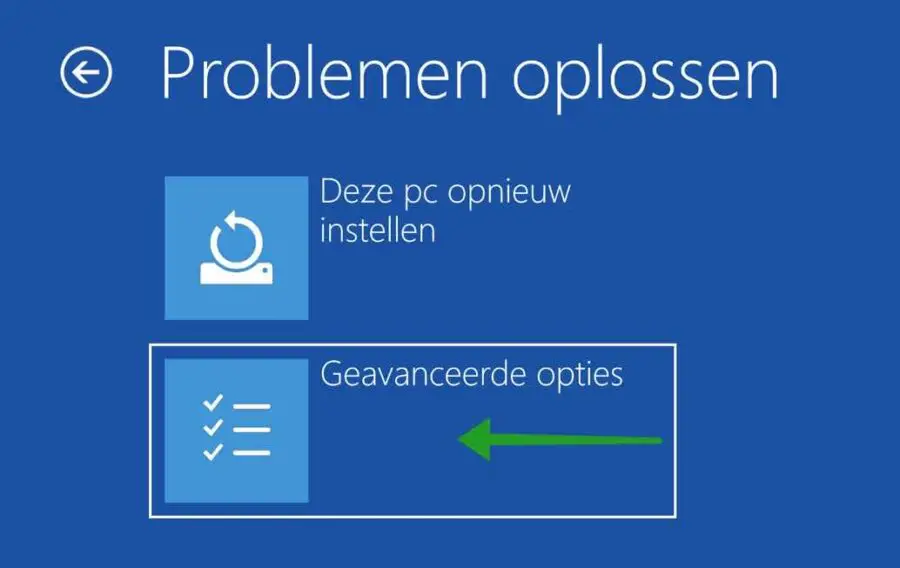
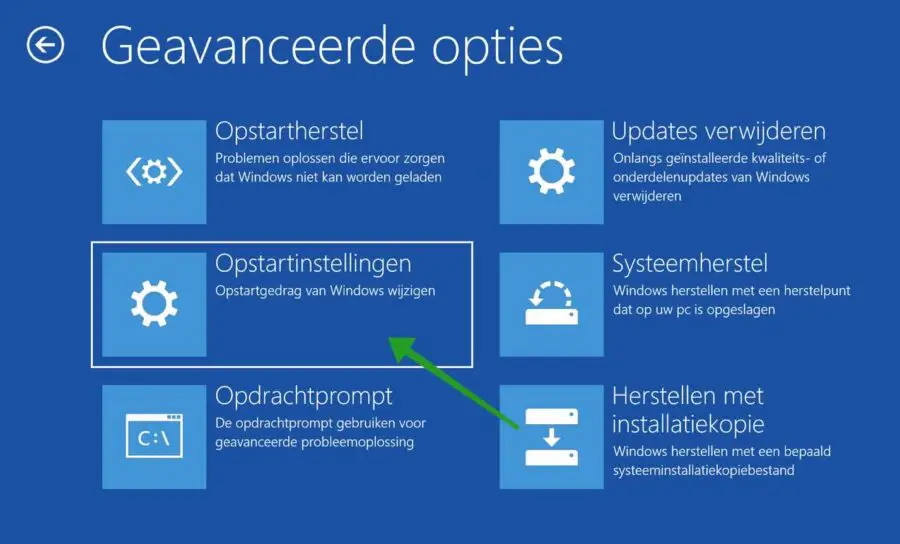
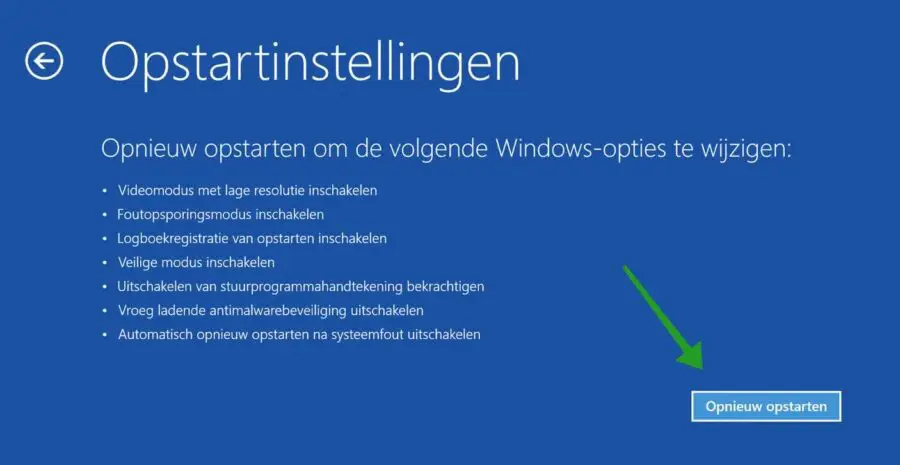
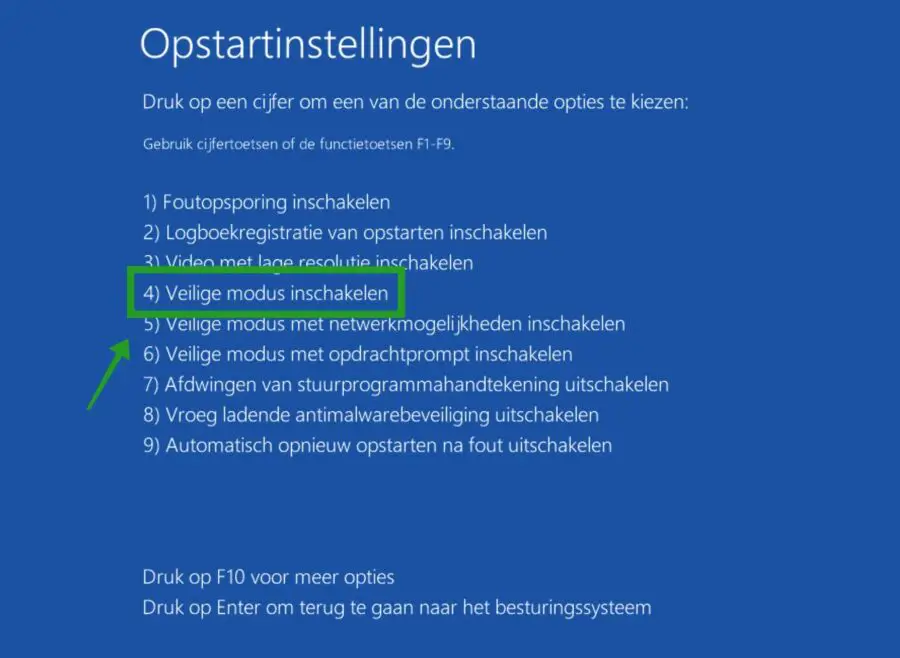
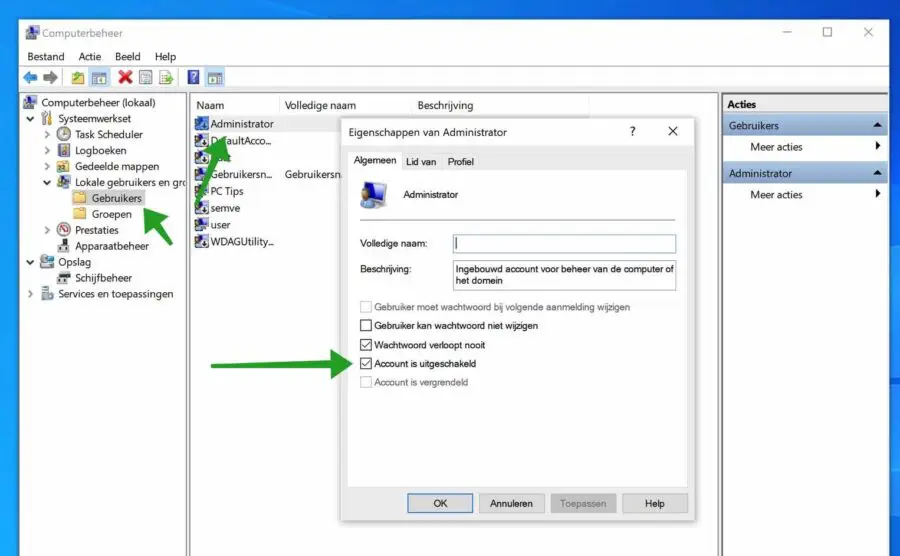
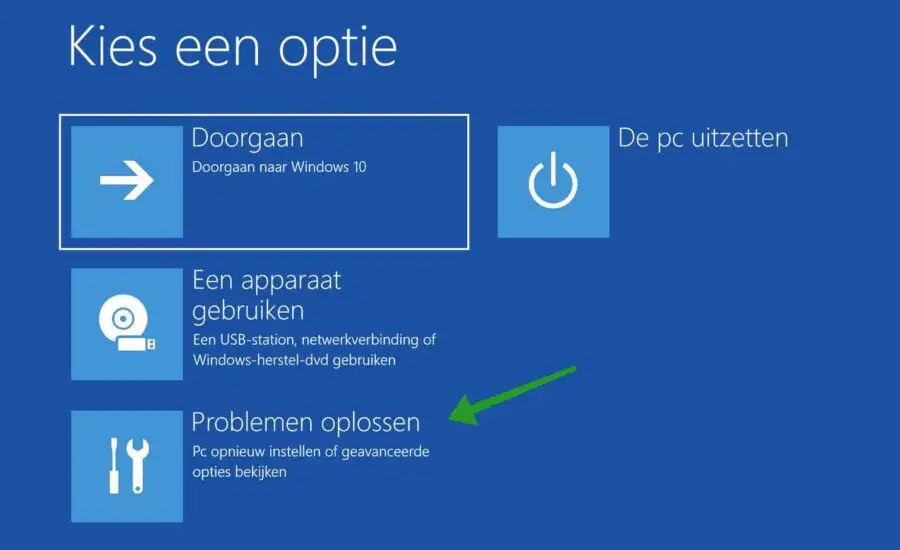
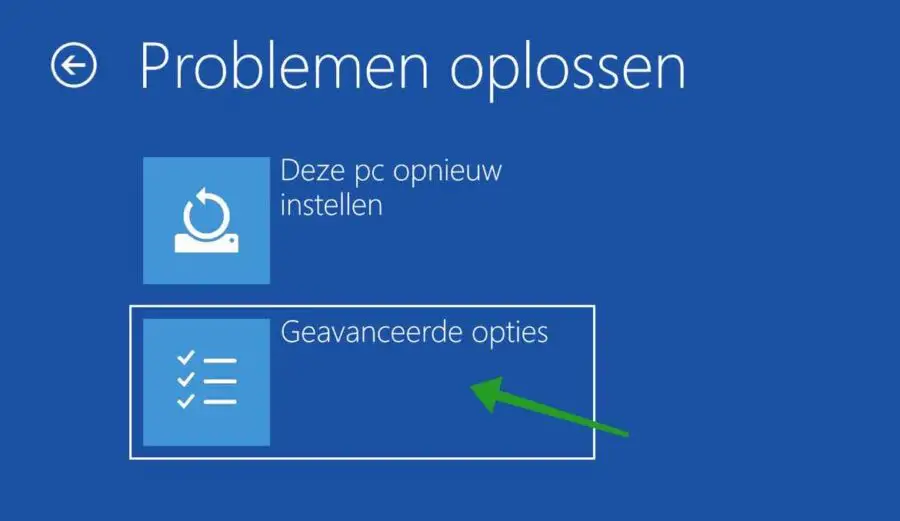
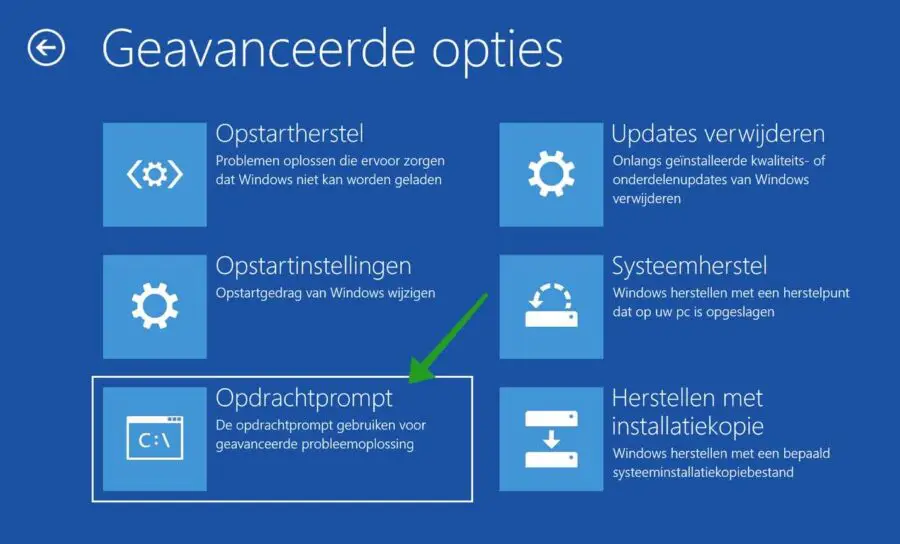
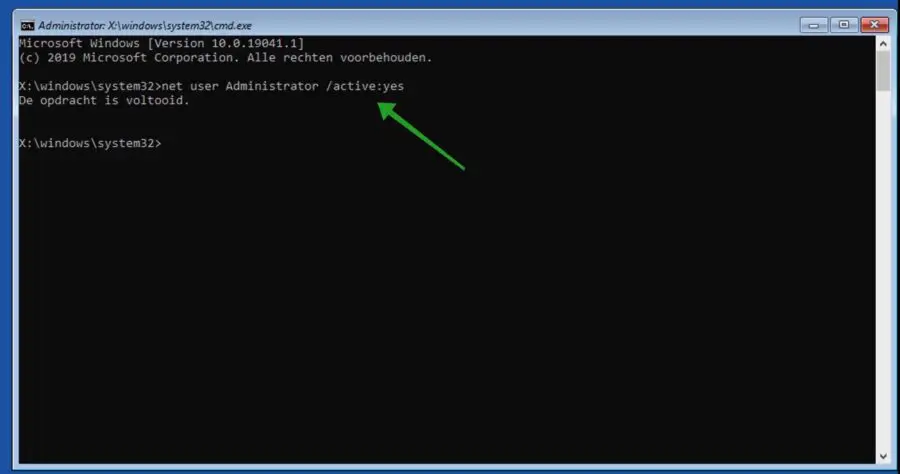
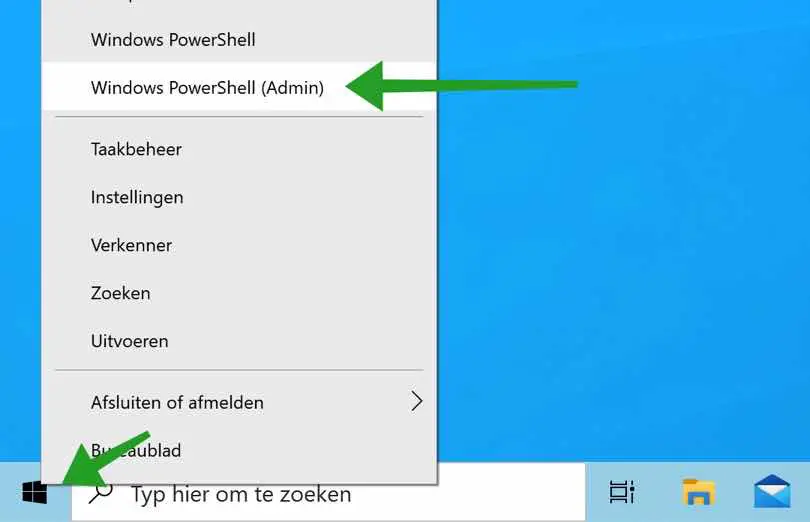
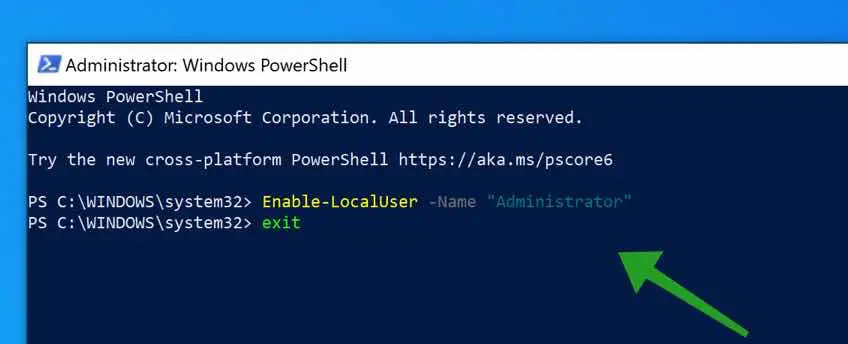

您的选项,网络用户管理员/活动:是的,对我有用。但是,我的 Windows 中的布局启动选项与您上面指出的不同。花了一段时间才找到该做什么。
因为事先无法重装出厂设置,所以中途就卡住了,好麻烦。
那是因为我无法从计算机上完全删除 Firefox,文件被卡住,无法删除,然后另一个病毒警报,哇。
请注意,我丢失了一些部件,例如计算器等。我必须通过 Microsoft 应用程序找回不再拥有的所有部件。我认为我的电脑崩溃了。
您能否提供有关如何从计算机将 Windows 10 安装到 U 盘上的提示或链接?我以前没有这样做过,现在我看到了它的问题。再次感谢您对恢复选项的解释。在 Microsoft 网站上找不到此内容。谢谢🤗🤸
你好,很高兴它有效。感谢您的答复。
创建 Windows 10 安装 USB 的方法如下: https://www.pc-tips.info/tips/windows-tips/windows-10-installeren-vanaf-usb/
问候,斯特凡
你好斯特凡,我有一个问题。 C:\ 有一个 480 GB SSD 作为启动,
然后我在D:\有一个1TB HDD 7200h/min.然后我的程序和照片之类的都存储在上面。现在问题出现了,我无法再访问D:\然后它说:D:\不可访问。
拒绝访问。这里有什么问题?
你好,
可能有几个问题。可能是D:/盘没有添加管理员账户的权限,或者盘已损坏。
您可以通过鼠标右键>属性>安全来添加权限,添加“管理员”和“用户”并赋予所有权限“完全管理”。
您可以通过按 Windows 键 + X,然后以管理员身份打开命令提示符来检查损坏的 D: 驱动器。在命令提示符中键入“chkdsk D: /f /r”(不带引号)。
问候,斯特凡
预先感谢,但我无法进一步了解它。
尽管如此,还是感谢您的回复。
问候安东。
您好,不幸的是,如果我不知道什么不起作用,我无法帮助您。
问候,斯特凡
首先感谢,该网站看起来组织良好。
只是我有问题,我的“选择”不存在。
我无法再以管理员身份登录。
我们设法进入安全模式并进入计算机管理。只有“本地用户和组”文件夹根本不存在。屏幕截图的其余部分完全相同。
我确实有一个微软帐户,如果我通过iPad打开它,我的所有数据,包括PC数据,都在里面。所以该帐户仍然存在,但似乎已从 PC 中完全删除。
窗户10
知道我如何解决这个问题吗?
您好,感谢您的回复。那么您可能拥有 Windows 10 家庭版。上面的文章包含“通过命令提示符启用管理员帐户”一章。通过这种方式,您还可以启用管理员帐户,该帐户应该在 Windows 10 家庭版中运行。然后,您可以通过“用户”下的 Windows 设置检查 Microsoft 帐户是否仍然存在于计算机上。
我希望这能成功。
问候,斯特凡
当我使用命令提示符时,我首先进入蓝屏,必须选择一个帐户。这里只显示管理员,然后要求输入密码,但我没有密码。
我可以在没有密码的情况下继续,然后黑屏。输入命令后,单击继续 Windows。但是,我没有看到您发布的下一个屏幕截图,而是看到一个登录屏幕,我可以在其中选择“其他用户”和管理员。对于其他用户,您必须输入用户名和密码,Microsoft 帐户详细信息不起作用。单击管理员时显示“您的帐户已被禁用”
然后我尝试以安全模式启动并启动PowerShell管理员,但命令c:Windows\system32的开头根本不存在。仍然输入命令但没有任何反应(即使输入 exit 也没有发生)。
安全模式选项 6(命令提示符)已完成并输入命令。但那里不被认可。
如果该路线的信息过于广泛,请告诉我。
我试图通过聊天来帮助你。不幸的是,这不起作用,因为只有一个 Microsoft 帐户处于活动状态,并且您忘记了密码。
问候,斯特凡